Udah dua hari nih gak update tutorial Photoshop, kasian juga liat blog jadi sepi. Karena itu, dengan sangat seadaanya saya buat tutorial yang sangat sederhana kali ini. Saya akan membuat teks 3D, tapi sangat sederhana, dan tidak mempolesnya dengan effect.
Ini dasarnya aja ya cara membuat teks 3D di Photoshop CS 4. Pertemuan selanjutnya Insya Allah teks 3D-nya kita buat lebih rame. Langsung aja gan.
Pertama: Buat halaman baru, caranya udah pada tahu pasti, File > New. Lihat gambar untuk melihat pengaturannya.
Kedua: Klik Text Tool, cari warna yang agan suka untuk teksnya, lalu tulislah "3D".
Kalau sudah ditulis. sekarang ubah format teks itu ke Resterize Type. Caranya klik pada teks 3D di layer, lalu klik kanan mouse, dan pilih Resterize Type.
Ketiga: Sekarang ubahlah perspectif teksnya menjadi seperti gambar diatas. Tidurkan teksnya. Caranya, Edit > Transporm > Persfective. Tarik pojoknya biar persfektifnya berubah.
Keempat: Kita warna dulu teks aslinya, biar tidak keliru saat dibuat 3D-nya. Untuk mengganti warnanya, klik saja Paint Bucket Tool. Rubah warnanya menjadi pink. Lihat gambar di atas. Cara mengganti warnanya sama seperti di Paint, tumpahkan saja warnanya pada teks 3D-nya. Klik saja hurup teksnya, nanti warnanya akan berubah.
Kalo sudah diwarnai, Duplicat teks 3D-nya, nanti teksnya ada dua, "3D" dan "3D Copy". Nah, sekarang kita buat tiga dimensinya. Caranya klik teks "3D" di layer, lalu tekan secara bersamaan Ctrl + Alt, dan tekanlah sebanyak-banyaknya tombol Arah Panah ke Bawah pada Keyboard. Nanti secara otomatis layernya akan menduplicat dan posisinya bergeser ke bawah. Saya menduplicatnya sampai 75 layer, lihat gambar di bawah.
Kelima: Biar jumlah layernya tidak kebanyakan karena akan mempersulit kegiatan ngedit, semua layer teks 3D selain yang warna pink, kita gabungkan jadi satu layer. Caranya, sembunyikan dulu layer 3D Copy yang warna pink dengan cara mengklik icon mata pada leyer. Lalu sembunyikan juga backgroundnya dengan mengklik icon mata.
Setelah itu, klik layer "3D copy 75", dan klik Layer > Marge Down. Nanti 75 layer itu akan bergabung menjadi satu.
Kalo sudah menjadi seperti gambar di atas. kembalikan lagu background dan 3D Copy-nya. caranya kotak kecil tempat icon mata itu.
Karena ini dimasukan Rubrik Basic Photoshop, jadi sudah dulu ya. Nanti lanjut. Semoga manfaat.



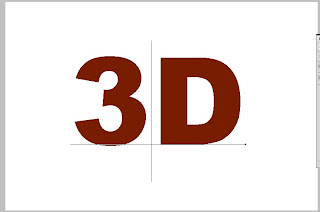












Taermakasih :-d
BalasHapusArtikelnya bagus2 gan.
BalasHapusThnx soo much :>)
Thank's Gan :)
BalasHapus